
Saturs
- 51 Galaxy 4. piezīme un triki
- Galaxy Note 4 Easy Mode
- Piekļuve ātrai izvēlnes pogai
- Izmantojiet Google tagad uz Galaxy 4. piezīmes
- Izmantojiet Galaxy Note 4 Emoji Keyboard
- Izmantojiet S balss piezīmi 4
- Ātri uzlādējiet Galaxy 4. piezīmi
- Iegūstiet labāku Galaxy 4. piezīmi
- Pievienojiet atmiņu Galaxy piezīmei 4
- Pievienojiet SD karti 4 no Galaxy piezīmei no kameras
- Pievienojiet USB disku Galaxy piezīmei 4
- Spēlējiet spēles ar Xbox kontrolieri Galaxy piezīmē 4
- Pielāgojiet Galaxy Note 4 bloķēšanas ekrānu
- Atbloķējiet Galaxy 4. piezīmi ar pirkstu nospiedumu
- Piezīmes ar Galaxy Note 4 S pildspalvu
- Izmantojiet S Pen Short Cuts
- Atlasiet vienumus ar S Pen
- Capture Handwritten Notes
- Izslēdziet Flipboard uz Galaxy Note 4 sākuma ekrāna
- Vadiet savu HDTV ar Galaxy 4. piezīmi
- Saglabājiet ekrānu, kad paskatās uz to
- Pielāgot ātros iestatījumus
- Ātra piekļuve ātrajiem iestatījumiem
- Izmantojiet Galaxy Note 4 Mobile Hotspot
- Galaxy 4. piezīme
- Galaxy Note 4 Multi Window Mode
- Izmantojiet Galaxy piezīmi 4 ar cimdiem
- Veiciet maksājumus mobilajā telefonā ar Galaxy 4. piezīmi
- Izmantojiet nelietojiet galaktikas piezīmi 4
- Galaxy Note 4 Auto režīms
- Privātais režīms Galaxy piezīmē 4
- Rakstiet, nevis tipa
- 4. Ekrānuzņēmums par galaktikas piezīmi 4
- Izmantojiet Galaxy 4. piezīmes žestus
- Skaista, mainīga bloķēšanas ekrāna fona attēli
- Galaxy 4. piezīme Manas vietas logrīks
- Galaxy Note 4 kameras padomi
- Galaxy 4. piezīme Avārijas režīms
- Sekojiet savai veselībai ar S veselību
- Sekojiet datu lietošanai Galaxy 4. piezīmē
- Izmantojiet paziņojumu 4 piezīmi par kameru kā paziņojumu
- Galaxy Note 4 durvju zvana monitors un bērnu monitors
- Samsung Galaxy Note 4 S skata korpuss
Izpildiet Galaxy 4. piezīmi ar šo noderīgo Galaxy 4. piezīmi un padomiem, kas parāda, kā izmantot savu jauno viedtālruni ar pilnu potenciālu. Izmantojot Galaxy 4. piezīmi, varat uzzināt, kā izmantot jauno piezīmi, S pildspalvu un programmatūru, neizlasot garlaicīgu rokasgrāmatu vai pavadot nedēļas, aplūkojot katru iestatījumu.
Jūs pat izlasīsiet 4. piezīmi par Galaxy 4. piezīmes padomiem un slēptajām funkcijām, piemēram, fotoattēlu pārsūtīšanu no DLSR, Xbox kontroliera savienošanu un citām atdzistām funkcijām, kuras, iespējams, nezināt.
Aizmirstiet izlasīt Galaxy piezīmes 4 rokasgrāmatu un uzziniet, kā izmantot Galaxy 4. piezīmi, izmantojot vienkāršu ceļvedi un videoklipus, kas ļauj jums izbaudīt dažādus iestatījumus un funkcijas viegli saprotamā valodā.
Vismaz puse no šiem Galaxy 4. paskaidrojuma padomiem un trikiem tiek apglabāti tik dziļi, ka viņi mūs pārsteidza. Jūs varat uzzināt par dažiem no šiem 4 piezīmēm par reklāmām, bet ne tieši to, kā tos izmantot, un tas, ko mēs jums parādīsim. Ar 51 Galaxy piezīmi 4 padomi un triki, tas ir tikai laika jautājums, pirms esat eksperts.

Izmantojiet šos Galaxy 4. piezīmes padomus un trikus, lai saņemtu palīdzību ar populārām 4. piezīmes funkcijām.
Lielākā daļa no šiem Galaxy Note 4 padomiem un trikiem ir brīvi izmantojami, jums vienkārši jāzina, kur meklēt. Dažām slēptajām funkcijām ir nepieciešams lēts USB OTG kabelis vai SD kartes adapteris. Nav nepieciešams sakļaut Galaxy piezīmi 4 vai instalēt pielāgotus ROM un programmatūru, tie ir iebūvēti 4. piezīmē. Šī rokasgrāmata izmanto Verizon Galaxy 4. piezīmi, lai demonstrētu funkcijas, bet jūs varat izmantot jebkuru Galaxy 4. piezīmes modeli. Ņemiet vērā, ka daži pārvadātāji var atspējot noteiktas funkcijas, tādēļ, ja jūs tos neredzat savā tālrunī, iespējams, šī funkcija nav iekļauta jūsu operatoram vai modelim.
Aizmirstiet par 180 lappušu galaktikas piezīmi 4, jūs varat uzzināt visu, kas jums jāzina par 4. piezīmi.
51 Galaxy 4. piezīme un triki
Izmantojiet šos Samsung Galaxy Note 4 padomus un trikus, lai atbloķētu visas jaunā viedtālruņa iespējas. Mūsu 4. piezīmes slēptās funkcijas parāda aizraujošas iespējas un iespējas, kuras jūs neatradīsiet Galaxy 4. piezīmē iekļautajā rokasgrāmatā, kas var palīdzēt jums iegūt vairāk par naudu, ko jūs iztērējāt Galaxy piezīmē 4.
Galaxy Note 4 Easy Mode
Ja Galaxy Note 4 ir jūsu pirmais viedtālrunis vai vēlaties vienkārši izmantot viedtālruni, varat ieslēgt Easy Mode. Šis ir pamata režīms, kas ļauj jums redzēt tikai lietojumprogrammas un funkcijas, kas nepieciešamas, lai sāktu darbu. Jūs joprojām varat lejupielādēt lietotnes un izmantot daudzas funkcijas, bet, ja tas viss ir jauns, jums ir laba vieta, kur sākt.
Iepriekš redzamajā videoklipā varat skatīties, kā ieslēgt vienkāršo režīmu Galaxy Note 4, un jūs arī uzzināsiet, ko tieši tas nozīmē tālrunim. Lai ieslēgtu Galaxy Note 4 vienkāršo režīmu, dodieties uz Iestatījumi -> Vienkāršais režīms -> Izvēlēties Easy režīmu. Varat arī ritināt uz leju, lai izvēlētos vienumus un lietotnes, kuras vēlaties parādīt, ritinot uz leju šajā lapā pēc Easy režīma ieslēgšanas. Izmantojot to pašu izvēlnes lapu, varat atgriezties pie standarta.
Piekļuve ātrai izvēlnes pogai
Tā vietā, lai pārslēgtos uz tālu stūri, lai izmantotu izvēlnes pogu lielākajā daļā lietotņu, jūs varat pieskarties un turēt pēdējo lietotņu pogu pa kreisi no mājas pogas.
Pieskaroties un turot to, tā atver izvēlni šai lietotnei bez nepieciešamības nospiest trīs punktu izvēlni ekrānā.
Izmantojiet Google tagad uz Galaxy 4. piezīmes
Jūs varat izmantot Google tagad uz Galaxy piezīmes 4 ar pogas īsceļu. Tas ir ātrāks par logrīka izmantošanu, un jūs varat palaist pakalpojumā Google tagad no jebkuras lietotnes, kamēr tālrunis ir atbloķēts.
Vienkārši turiet mājas pogu un pēc kārtas pauzes 4. piezīme tiks atvērta pakalpojumam Google tagad. Ja šī ir pirmā reize, kad esat izmantojis pakalpojumu, jums būs nepieciešams to iestatīt, pretējā gadījumā jums tiks parādīta svarīga informācija.
Izmantojiet Galaxy Note 4 Emoji Keyboard
Kad jūs atrodaties ziņojumapmaiņas lietotnē, piemēram, Google Hangouts, jūs redzēsiet nelielu ikonu virs tastatūras, lai izmantotu emocijas, bet, lietojot citas lietotnes, piemēram, e-pastu, jūs neredzēsiet šo ikonu. Jūs joprojām varat izmantot Emoji par Galaxy 4. piezīmi citās lietotnēs, jums vienkārši jāzina, kur pieskarties.
Pieskarieties un turiet mikrofona ikonu tastatūrā. Tas atvērs iestatījumus, un pēc tam varat pieskarieties smaida sejai ikona. Tas atvērs Galaxy Note 4 emociju tastatūru.
Izmantojiet S balss piezīmi 4
Samsung Galaxy 4. piezīme ietver S Voice. Šis ir Samsung personīgais palīgs, piemēram, Siri iPhone, un tas var veikt dažas no tām pašām lietām kā Google tagad.
Veiciet dubultklikšķi uz sākumlapas 4. piezīmes lai palaistu S Voice. Pirmo reizi to lietojot, varat atļaut S balss vienmēr klausīties komandas.Ja izvēlaties jā, varat teikt Hi Galaxy, lai uzsāktu darbības, neuzņemot tālruni. S balss var atskaņot mūziku, ieplānot notikumus, nosūtīt ziņu, veikt zvanus un daudz ko citu. ja jūs sakāt “palīdzība”, redzēsiet iespējamo komandu sarakstu.
Ātri uzlādējiet Galaxy 4. piezīmi

Lai ātri uzpildītu akumulatoru, izmantojiet ātrās uzlādes režīmu Note 4.
Ja jums ir nepieciešams ātri uzlādēt 4 Galaxy piezīmi, varat izmantot kopā ar USB kabeli un lādētāju, lai ātri uzlādētu tālruni. Tas palielinās akumulatoru no 0 līdz 50% apmēram 30 minūšu laikā. Tas darbojas tikai ar ātru lādētāju, tāpēc jūs vēlaties saglabāt šo maisiņu un izmantot parasto lādētāju mājās vai birojā, ja pastāvīgi atrodat vajadzību uzlādēt, atrodoties ceļā.
Iegūstiet labāku Galaxy 4. piezīmi
Ja jums nepieciešams Galaxy Note 4 akumulatora kalpošanas laiks, kas ilgst ilgāk, nepārkāpjot Ultra Power Saving režīmu, ir dažas lietas, ko varat darīt.
Iet uz Iestatījumi -> Akumulators un apskatiet sarakstu, lai redzētu, vai ir lietojumprogramma, kas izmanto visu jūsu akumulatora darbības laiku. Ja lietojumprogramma izmanto pārāk daudz akumulatora darbības laika, apturiet to vai atinstalējiet to.
Izmantojiet Enerģijas taupīšanas režīms. Jūs varat to ieslēgt ātrās iestatījumos, un tas ierobežos fona datus un veiktspēju, lai palīdzētu akumulatoram ilgāk.

Galaxy Note 4 Ultra enerģijas taupīšanas režīms ievērojami palielina akumulatora darbības laiku.
Izmantot Ultra enerģijas taupīšanas režīms Ātrajos iestatījumos, lai patiešām izstieptu akumulatora darbības laiku ar ierobežotu lietotņu izvēli un pelēko ekrānu, nevis krāsas, akumulators var ilgt neticami.
Ja akumulators iztukšojas daudz ātrāk nekā parasti, un manuāli kontrolēt ekrāna spilgtumu, tālrunis ir jārestartē, lai tālrunis nepalielinātu spilgtumu, ja labāk būtu akumulators.
Pievienojiet atmiņu Galaxy piezīmei 4
4. piezīmes aizmugurējā vāka iekšpusē ir Micro SD kartes slots, ko var izmantot, lai pievienotu vairāk atmiņas. Jūs nevarat saglabāt visas lietotnes šeit, bet jūs varat noklusēt, ka tā ir atrašanās vieta, kurā jūsu fotoattēli ir veikali. Pēc Micro SD kartes ievietošanas kamerai ir jājautā, vai vēlaties to noklusēt šeit nākamajā reizē, kad to izmantojat.

Pievienojiet vairāk atmiņas ar lētu Micro SD karti.
Oficiāli Galaxy 4. piezīme atbalsta tikai līdz 64GB Micro SD kartei, bet lietotāji ziņo, ka 4. piezīme atbalstīs 128GB SDXC karti. Jūs varat iegādāties Micro SD karti uz Amazon.
Pievienojiet SD karti 4 no Galaxy piezīmei no kameras
Ja vēlaties aplūkot fotoattēlus, kas uzņemti jūsu DLSR uz lielāka ekrāna vai koplietot tos Facebook un Twitter, jūs varat pieslēgt pilna izmēra SD karti savam Galaxy Note 4 ar diviem lētiem adapteriem. Lai veiktu šo darbu, būs nepieciešams USB OTG kabelis un USB-SD kartes adapteris.
Pievienojiet USB OTG kabeli pie 4. piezīmes uzlādes pieslēgvietas un pēc tam pievienojiet lētu USB uz SD kartes adapteri un pievienojiet kabeli. Failu pārlūks palaiž, lai jūs varētu redzēt savas fotogrāfijas, rediģēt un kopīgot.
Pievienojiet USB disku Galaxy piezīmei 4
Ja jums vienkārši vajag ātri apskatīt failu vai vēlaties ceļot filmas un fotoattēlus ceļā, neizsprostojot Micro SD karti vai iekšējo atmiņu, jūs varat pievienot USB disku Galaxy piezīmei 4 ar to pašu USB OTG kabeli.
Viss, kas jums jādara, ir kabeļa pievienošana, un pēc tam tiks pievienots USB disks, un tiks atvērts failu pārlūks. Ja nepieciešams, varat skatīt failus un kopēt tos iekšējā atmiņā.
Spēlējiet spēles ar Xbox kontrolieri Galaxy piezīmē 4
Galaxy piezīmē 4 ir daudz aizraujošu spēļu, bet daudzi ir labāki ar kontrolieri. Pievienojot Xbox 360 kontrolieri Galaxy piezīmei 4 ar USB OTG kabeli, varat to izmantot, lai atskaņotu lielāko daļu Android spēļu no Google Play veikala.
Pievienojiet Xbox 360 kontrolieri USB OTG kabelim un pievienojiet to piezīmei 4, lai sāktu darbu. Tai jādarbojas uzreiz, un jūs varat to pārbaudīt sākuma ekrānā. Dodieties uz spēļu iestatījumiem, lai redzētu, vai varat pielāgot vadības ierīces.
Pielāgojiet Galaxy Note 4 bloķēšanas ekrānu
Galaxy piezīmei ir vairāki veidi, kā pielāgot bloķēšanas ekrānu. Ja jūs to vēl neesat izdarījis, varat iestatīt raksta atslēgu, lai saglabātu informāciju.
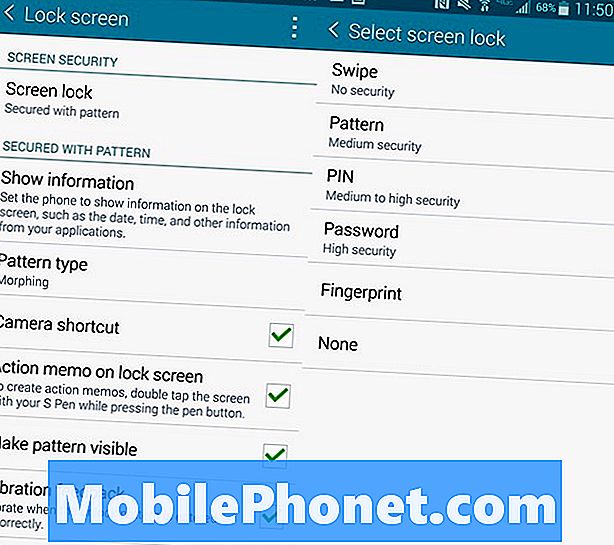
Nodrošiniet 4. piezīmi ar bloķēšanas ekrāna rakstu vai caurlaides kodu.
Iet uz Iestatījumi -> Bloķēšanas ekrāns -> Ekrāna bloķēšana -> Pattern un izpildiet norādījumus, kas ietver rezerves PIN iestatīšanu. Varat arī izvēlēties raksta tipu, ja vēlaties citu rakstu.
Galvenajā bloķēšanas ekrāna izvēlnē varat arī izvēlēties parādīt kameras īsceļu uz bloķēšanas ekrāna un sākt darbības piezīmi, divreiz pieskaroties S Pen, lai bloķēšanas ekrāns. Ja izvēlaties bloķēt tālruni, varat izmantot šo ekrānu, lai iestatītu bloķēšanas taimautu un citas bloķēšanas ekrāna opcijas.
Atbloķējiet Galaxy 4. piezīmi ar pirkstu nospiedumu
Viena no bloķēšanas ekrāna opcijām ir apmācīt Galaxy 4. piezīmi, lai atbloķētu pirkstu nospiedumu. Ja jūs to izdarīsiet, varat atlaist mājas pogu, lai atbloķētu tālruni.
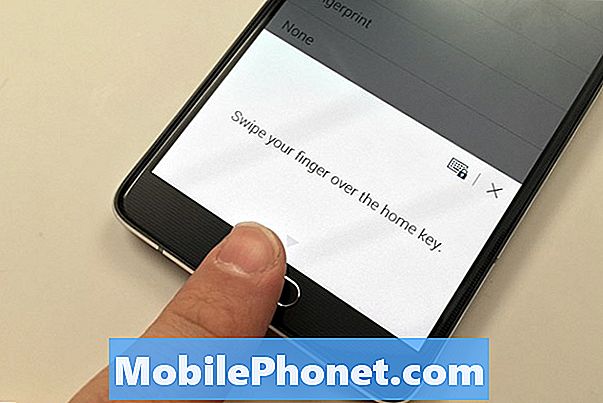
Iestatiet 4. piezīmi, lai atbloķētu pirkstu nospiedumu.
4. piezīme būs jāiemāca pirkstu nospiedumiem Go to Iestatījumi -> Bloķēšanas ekrāns -> Ekrāna bloķēšana -> Pirkstu nospiedumi. No turienes jūs to apmācīsiet un izveidosiet rezerves PIN kodu.
Pēc tam jūs varat izmantot pirkstu nospiedumus PayPal pirkumiem un citām lietotnēm, kas paredzētas pirkstu nospiedumu lasītāja atbloķēšanai.
Piezīmes ar Galaxy Note 4 S pildspalvu
Varat atvērt programmu S piezīmi vai Evernote, lai uzņemtu rokraksta piezīmes Galaxy piezīmē 4. S Piezīme. Piezīmi var rakstīt, tiklīdz esat izvēlējies piezīmjdatoru.
Evernote var pieskarties pogas ikonai un pēc tam uz rokraksta, lai sāktu piezīmi. Abās lietotnēs varat izvēlēties dažādus pildspalvas, krāsas un biezumus, lai tie atbilstu jūsu rakstīšanas stilam.
Izmantojiet S Pen Short Cuts

Uzziniet, kā lietot Galaxy Note 4 S pildspalvu.
Kad izņemat S Pen no slota vai nospiediet pogu S Pen, jūs aktivizēsiet gaisa komandu. Tas neļauj veikt vairākus uzdevumus.
- Rīcības piezīme - uzrakstiet ātru piezīmi un pēc tam zvaniet, nosūtiet ziņu, meklējiet tīmeklī vai vairāk, izmantojot S Pen un šo mazo logu.
- Viedā izvēle - Apkopojiet saturu, izceļot to ar S pildspalvu. Jūs varat pievienot albumam vai kopīgot. Ja izvēlaties attēlu, varat arī pieskarties nelielai teksta ikonai izgrieztā attēlā, lai kopētu tekstu no attēla.
- Attēlu klips - Brīvi atlasiet attēla daļu, zīmējot. Jūs varat izgriezt cepuri no kāda un kopēt tikai to, vai daļu no fotoattēla utt.
- Ekrāna rakstīšana - Uzņemiet ekrānuzņēmumu un uzrakstiet to.
Vienkāršākais veids, kā apgūt šos rīkus, ir izmēģināt tos un izmēģināt koplietošanas un citas iespējas.
Atlasiet vienumus ar S Pen
Varat izmantot S Pen, lai izvēlētos vairākus objektus galerijā un citās lietotnēs. Ar S Pen tuvu skuveklim nospiediet un turiet pogu un pēc tam pieskarieties un velciet, lai izvēlētos vēlamos vienumus. Kad esat atlasījis, varat izmantot lietotnes iebūvētās akciju opcijas. Tas darbojas arī lietotnē Samsung My Files.
Capture Handwritten Notes
Ja vēlaties fotografēt piezīmes, kuras rakstījāt ar rokām vai kādas personas rakstīja uz tāfeles klases vai sapulces laikā, Galaxy piezīme 4 var pārvērst fotoattēlu piezīmi, kuru varat rediģēt. Tas nepārvērš fotoattēlu tekstā, kuru varat ievadīt, bet tas ļaus izdzēst atsevišķus vārdus un piezīmes daļas un pievienot vairāk.
Atveriet S piezīmi un pēc tam augšējā joslā pieskarieties kameras ikonai. Pieskarieties tai un pēc tam norādiet kameru uz papīra, kuru vēlaties skenēt. Pēc tam, kad esat to skenējis, jums būs jāpārvērš rediģēšanai, pirms varat to pievienot vai dzēst burtus un vārdus. Skatiet augstāk redzamo videoklipu, lai uzzinātu vairāk par to, kā tas darbojas.
Izslēdziet Flipboard uz Galaxy Note 4 sākuma ekrāna
Ja nepatīk Flipboard instruktāža sākuma ekrāna kreisajā pusē, varat to izslēgt sākuma ekrāna iestatījumos. Tas nav iekļauts galvenajos iestatījumos, tāpēc, lai to atrastu, jāievēro tālāk norādītie norādījumi.
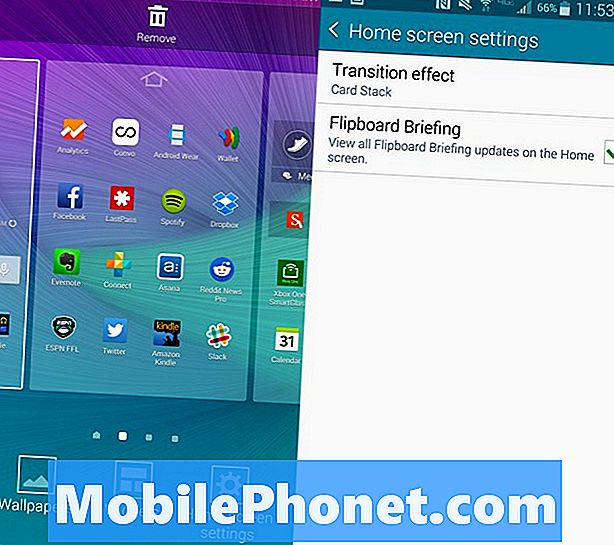
Izslēdziet Galaxy Note 4 Flipboard sākuma ekrānu.
Dodieties uz sākuma ekrānu -> Nospiediet un turiet pēdējo lietotņu pogu līdz tiek parādīta sākuma ekrāna rediģēšanas izvēlne -> Tad pieskarieties sākuma ekrāna iestatījumiem -> Noņemiet izvēles rūtiņu Flipboard instruktāža.
Vadiet savu HDTV ar Galaxy 4. piezīmi
Galaxy Note 4 augšpusē ir infrasarkanais ports, kas ļauj jums kontrolēt savu HDTV un mājas kinozāli, pagriežot 4. piezīmi par lielu viedo tālvadības pulti.
Dodieties uz savām lietotnēm un pieskarieties Watch On. Šī bezmaksas lietotne uzzina tālvadības pults kodus, TV ceļvedi un ļauj jums kontrolēt mājas televizorus un mājas kinozāli ar dažiem krāniem. Jūs pat varat to ātri iestatīt, lai vadītu televizorus darbā un citās vietās, lai jūs nepārtraukti skatītos kaut ko vilšanos. Lietojumprogramma jūs apmeklē, izmantojot iestatījumu, vai arī varat skatīt iepriekš redzamo videoklipu.
Saglabājiet ekrānu, kad paskatās uz to
Ja Galaxy Note 4 ekrāns joprojām izslēdzas, kamēr skatāties, varat ieslēgt Smart Stay. Tas atklās, kad skatāties 4. piezīmi un turat ekrānu. Vienkāršākais veids, kā pārliecināties, vai tas ir ieslēgts, ir doties uz ātrajiem iestatījumiem, kas atrodas paziņojuma atvilktnē.
Atverot to, pieskarieties četrām kvadrātu ikonai augšējā labajā stūrī un pēc tam meklējiet Smart uzturēšanās ikonu. Pieskarieties tam, lai pagrieztu ikonu zaļā krāsā. Tas ieslēgs funkciju. Tas viss ir, lai izmantotu šo funkciju.
Pielāgot ātros iestatījumus
Jūs varat mainīt ātrās iestatījumu secību un tos, kas parādās paziņojuma atvilktnē, nepaplašinot paziņojumus. Lai to izdarītu nolaižot paziņojuma atvilktni -> Pieskarieties ikonai augšējā labajā stūrī -> pieskarieties zīmuļa ikonai, lai rediģētu -> Pieskarieties iestatījumam un turiet to un pārvietojiet to uz vietu, kur vēlaties.
Ātra piekļuve ātrajiem iestatījumiem
Ja jums ir nepieciešams ātri piekļūt visiem ātrajiem iestatījumiem Galaxy 4. piezīmē, varat nolaist paziņojumu atvilktni ar diviem pirkstiem. Tas aizvedīs jūs uz visām ātrās iestatīšanas ikonām.
Pieskarieties tām, lai ieslēgtu vai izslēgtu iestatījumu vai funkciju. Zaļš ir ieslēgts. Varat pieskarties un turēt, lai atvērtu konkrētās funkcijas iestatījumus.
Izmantojiet Galaxy Note 4 Mobile Hotspot
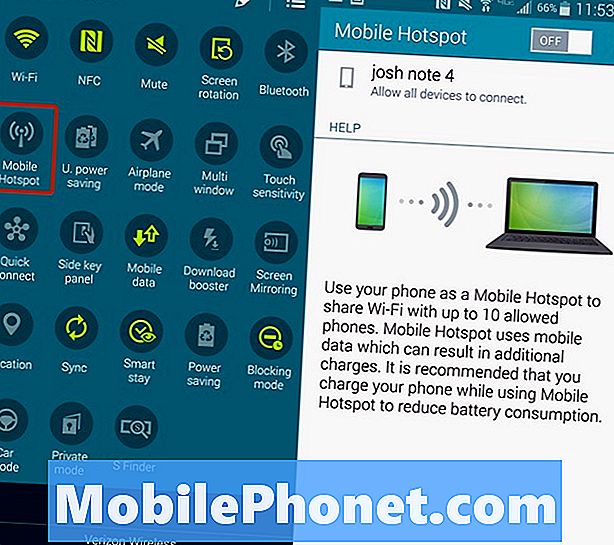
Pārvērtiet savu 4. piezīmi par personisko hotspot.
Galaxy piezīmi 4 var izmantot kā personisko hotspot, kas ļauj ieslēgt Galaxy 4. piezīmi par hotspot, lai jūs varētu savienot planšetdatoru, datoru vai citas ierīces ar internetu, lai jūs varētu tos izmantot, kad neesat tuvu regulārs WiFi tīkls. Jums ir jāmaksā par šo pakalpojumu, bet, ja jums ir kopīgs datu plāns, tas droši vien ir iekļauts bez maksas.
Iet uz Ātrie iestatījumi -> Pieskarieties personiskajam Hotspot -> Pievienojiet planšetdatorā vai klēpjdatoram ierīces nosaukumu tāpat kā jūs varētu izveidot jaunu WiFi tīklu kafejnīcā.
Varat pieskarties un turēt personisko Hotspot, lai atvērtu iestatījumus. Jūs varat mainīt vārdu un paroli uz kaut ko, ko varat atcerēties un viegli atrast.
Galaxy 4. piezīme
Galaxy Note 4 ir liela ierīce, bet jūs varat izmantot vairākus vienu roku saīsnes un režīmus, lai padarītu lielo ekrānu vieglāku lietošanai, atrodoties kustībā.
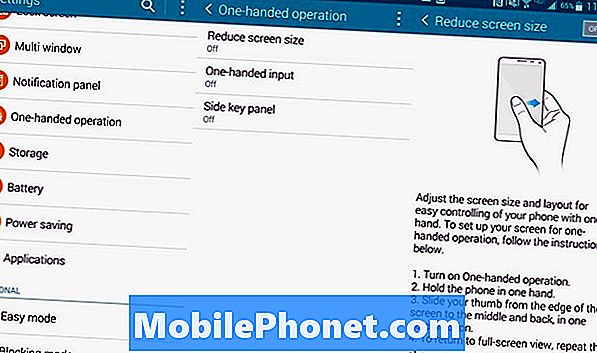
Iestatiet Galaxy piezīmi 4 Viens roku režīms.
Iet uz Iestatījumi -> Viena roku darbība un ieslēdziet vajadzīgās funkcijas. Samaziniet ekrāna izmēru, lai samazinātu ekrānu, kad slīdat pirkstu no malas un atpakaļ. Viena roku ievade slīd tastatūru, zvanīšanas pogas un atbloķēšanas modeli vienā pusē, lai atvieglotu piekļuvi. Sānu taustiņu panelis uz peldošā paneļa liek mājas pogu, pēdējo lietotņu pogu un atpakaļ pogu, ko var ievietot viegli sasniedzamā vietā.
Galaxy Note 4 Multi Window Mode
Vienlaikus varat izmantot divas programmas Galaxy Note 4 ekrānā. Tas ļauj jums skatīties video un ievietot to Facebook vai tērzēt un strādāt pie kāda darba. Skatiet tālāk redzamo videoklipu, lai uzzinātu, kā tas darbojas.
Jums ir jātur atpakaļ poga, līdz tiek atvērta neliela izvēlne, kurā redzamas lietotnes, kuras varat izmantot 4. piezīmē iekļautajam daudzfunkcionālajam darbam. Pieskarieties un velciet vienu ikonu uz ekrāna un otru - lai sāktu vairāku logu režīmu. Pēc tam izvēlni var izmantot vidū, lai mainītu izmēru, mainītu telpas un dotos uz pilnekrāna režīmu, kā arī ievadītu pop-up režīmu. Lai izietu, dodieties uz sākuma ekrānu vai nospiediet atpakaļ, līdz viens no logiem tiek aizvērts.
Izmantojiet Galaxy piezīmi 4 ar cimdiem
Lielākā daļa viedtālruņu nedarbojas, ja lietojat cimdus, bet jūs varat ieslēgt lielāku jutību, lai padarītu 4. piezīmi par pieskārienu ekrānam, kad jūs valkā cimdus. Lai to nedarbotos, jums nav nepieciešams iegādāties īpašus viedtālruņa cimdus.
Pavelciet uz leju Quick Settings un ieslēdziet Touch Sensitivity. Tagad jūs varat izmantot 4. piezīmi ar cimdiem. Jums var būt nepieciešams pieskarties grūtāk nekā parasti, bet tas darbosies. Paturiet prātā, kad jūs ievietojat to savā kabatā, tas tagad var iezvanīt. Piezīme 3 kabatā izsaukta 911, tāpēc esiet piesardzīga, lietojot to un saglabājot 4. piezīmi kabatā, ja džinsi ir saspringti vai kabatas ir plānas.
Veiciet maksājumus mobilajā telefonā ar Galaxy 4. piezīmi
Galaxy piezīmi 4 varat izmantot, lai veiktu maksājumus mobilajā telefonā, tāpat kā Apple Pay reklāmas, ko esat redzējis, bet jūs varat to izmantot vairākās vietās ar vairāk bankām un kartēm.
Varat izmantot iebūvēto programmu Soft Card vai lejupielādēt Google maku. Mums patīk Google maka, tāpēc dodieties uz priekšu un lejupielādējiet šo lietotni bez maksas no Google Play veikala. Piesakieties un izveidojiet piekļuves kodu, pievienojiet karti un pārliecinieties, vai NFC ir ieslēgts. Kad tas ir ieslēgts, pakalpojumā Google seifs tiks parādīta opcija, lai padarītu to par noklusējuma pieskāriena maksāšanas iespēju.
Kad dodaties uz veikalu, varat atbloķēt tālruni un pieskarties tai kredītkartes terminālī ar PayPass logotipu. Jūs varat pievienot vairākas kartes un izvēlēties karti, kuru vēlaties izmantot, pirms pārbaudāt, vai atverat lietotni Google maks.
Izmantojiet nelietojiet galaktikas piezīmi 4
Jūs varat ieslēgt Neuztraucieties par Galaxy 4. piezīmi, kuru Samsung zvana bloķēšanas režīmā. Tas ļauj bloķēt zvanus un paziņojumus manuāli vai pēc grafika. Varat izvēlēties, ko bloķēt un kurus kontaktus var iegūt pat bloķēšanas režīmā.
Atvērt Ātrie iestatījumi -> Pieskarieties un turiet bloķēšanas režīmā -> Ieslēdziet manuāli vai iestatiet grafiku tā naktī automātiski ieslēdzas un no rīta izslēdzas.
Varat arī izvēlēties kontaktus, kontaktgrupas un to, kas šajā ekrānā jāaizliedz.
Galaxy Note 4 Auto režīms

Automašīnas režīmā varat izmantot savu balsi ātrāk, izmantojot vienkāršāku interfeisu.
Braukšanas laikā jūs varat ieslēgt automašīnas režīmu Galaxy piezīmē 4, kas nodrošina lielāku balss kontroli tālrunim, ziņojumapmaiņai, navigācijai un mūzikai. Tas ļauj jums pateikt Hi Galaxy jebkurā laikā un piekļūt balss komandām. Ja jūs varat to savienot ar automašīnas Bluetooth vai austiņu ligzdu, jums ir labi doties garos braucienos, kad jums ir nepieciešams mainīt lietas un uzturēt kontaktus, neapturot un neizmantojot tālruni. Jūs pat varat to izmantot, lai atrastu savu automašīnu.
Atveriet ātros iestatījumus -> izvēlieties automašīnas režīmu -> skatiet pamācību lai uzzinātu visu, ko jūs varat darīt.
Privātais režīms Galaxy piezīmē 4
Galaxy piezīmes 4 privātais režīms ļauj paslēpt dažus dokumentus un failu tipus 4. piezīmē aiz paroles, PIN, raksta vai pirkstu nospiedumu. Jūs varat doties uz ātrajiem iestatījumiem un pieskarieties un turiet privātajā režīmā, lai iestatītu to ar piekļuves kodu un rezerves PIN. Veidlapā jūs varat paslēpt saturu galerijā, video, mūzikā, balss ierakstītājā, manos failos un S piezīmē.
Ņemiet vērā, ka, lai redzētu un izmantotu šos failus, ir jāievada privātais režīms, bet Dropbox vai citas lietotnes var sinhronizēt slēpto failu saturu saskaņā ar Samsung.
Kad esat iestatījis, jums vienkārši ir jāieskaras privātajā režīmā ātrās iestatījumos, lai to ieslēgtu un izslēgtu. To var konfigurēt, lai automātiski izslēgtos, kad ekrāns kļūst tumšs.
Rakstiet, nevis tipa
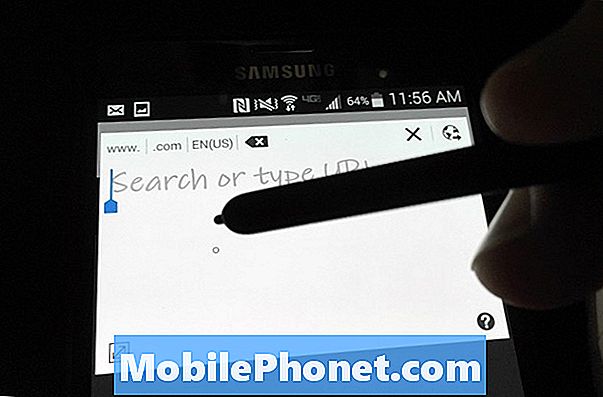
Rakstiet, nevis ierakstiet 4. piezīmi.
Ja vēlaties rakstīt ziņas un piezīmes, nevis ierakstīt tās uz Galaxy Note 4 tastatūras, varat izmantot iebūvēto rakstīšanas tastatūru. Lai to izmantotu, jums ir jāizmanto Samsung tastatūra. Pieskarieties un turiet mikrofonu. Izvēlieties otro ikonu, kas ir T ar pildspalvu pie tā.
Tastatūra pārslēgsies uz nelielu logu, kurā varat rakstīt tekstu ar S Pen, un tas parādīsies ekrāna augšējā daļā kā parasts teksts. Tas ir diezgan precīzs, bet ekrāns ir pārāk mazs, lai padarītu šo mūsu iecienītāko veidu, kā ievadīt tekstu pie 4. piezīmes.
Ja teksta laukā, piemēram, Chrome, redzat nelielu rakstīšanas un teksta ikonu, varat to pieskarties ar S Pen, lai atvērtu rakstīšanas logu.
4. Ekrānuzņēmums par galaktikas piezīmi 4
Jūs varat paņemt ekrānuzņēmumu uz Galaxy 4. piezīmi turot mājas pogu un barošanas pogu tajā pašā laikā. Tas to saglabās jūsu galerijā.
Ja vēlaties uzreiz rakstīt uz ekrāna, varat izmantojiet pogu S Pen un izvēlieties, ekrāna rakstīšana lai izveidotu piezīmi ekrānā un nosūtītu to kādam vai saglabātu anotētu ekrānuzņēmumu.
Izmantojiet Galaxy 4. piezīmes žestus
Varat izmantot Galaxy Note 4 žestus, lai atbildētu uz zvaniem, izslēgtu mūziku, izslēgtu trauksmes un citus. Dodieties uz Iestatījumi -> Priekšlikumi un žesti, lai ieslēgtu vajadzīgās opcijas.
- Tiešais zvans - izsauciet kontaktu, kurš ir atvērts, zvanu žurnāla kontaktpersonu vai ziņojuma kontaktu, paceļot tālruni uz sejas.
- Viedais brīdinājums - Ja tālrunis tiek uztverts un nav saņemti paziņojumi, tālrunis vibrē.
- Izslēgt / pārtraukt - Novietojiet plaukstu uz ekrāna vai pagrieziet tālruni, lai apturētu mūziku vai izslēgtu zvana signālu.
Šie ir vispiemērotākie 4. piezīmes žesti.
Skaista, mainīga bloķēšanas ekrāna fona attēli
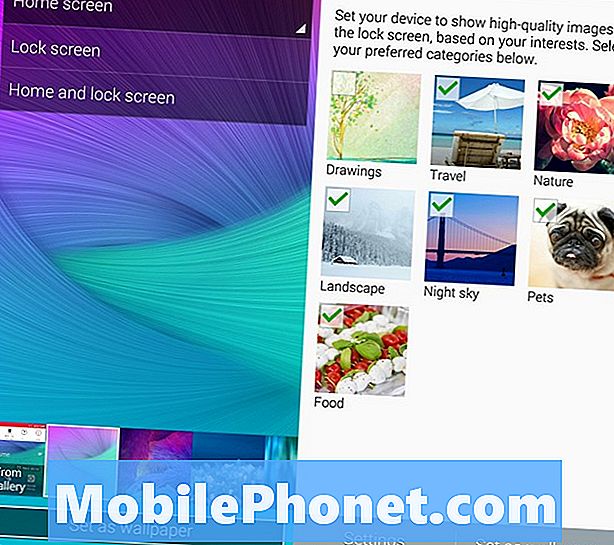
Iegūstiet pastāvīgi mainīgas, skaistas slēdzenes ekrāna tapetes.
Katru dienu ir viegli saslimt ar to pašu bloķēšanas ekrāna attēlu, tāpēc izmantojiet 4. piezīmes iestatījumus, lai automātiski noņemtu fotoattēlus, kas atbilst jūsu interesēm, no tādiem avotiem kā Flickr un daudzi citi avoti. Tas ir lielisks veids, kā parādīt skaisto 4. piezīmju displeju un vienmēr redzēt citu jaunu lielisku attēlu.
Iet uz Iestatījumi -> Bloķēšanas ekrāns -> Manas intereses -> izvēlieties savas intereses. Ja vēlaties, jūs varat arī saņemt dzīvu laika apstākļu bloķēšanas ekrānā.
Galaxy 4. piezīme Manas vietas logrīks

Loga Piezīme 4 Manas vietas logā tiek parādīti īsceļi, kas ir svarīgi, kur atrodaties.
Pastāv galaktikas piezīme 4, kas izmanto jūsu pašreizējo atrašanās vietu, pamatojoties uz GPS un WiFi tīklu, lai parādītu īsceļus, kurus izmantosiet šajā vietā.
Turiet pēdējo lietotņu pogu, līdz tiek atvērts sākuma ekrāna redaktors. Pieskarieties logrīki un ritiniet, līdz atradīsiet sīkrīku Mana vietas.
Pieskarieties logrīkam, lai iestatītu vietas un lietotnes, kurām vēlaties ātri piekļūt. Lietojumprogrammā būs redzama atšķirīga informācija, pamatojoties uz jūsu atrašanās vietu.
Galaxy Note 4 kameras padomi
Iebūvētajā Galaxy Note 4 kameras lietotnē ir daudz aizraujošu funkciju, kas ļauj labāk apskatīt attēlus un lejupielādēt jaunus režīmus, lai iegūtu vairāk iespēju. Šeit ir būtiskas 4. piezīmes kameras padomi un triki. Šajā nodaļā mēs ievietosim vairākus 4. piezīmes padomus, jo kamera ir tik svarīga viedtālruņa pieredzes daļa.
Skatiet iepriekš redzamo videoklipu, lai skatītu tālāk norādītās 4. piezīmes kameras padomus un trikus.Jūs atradīsiet daudzus veidus, kā izmantot 4. piezīmes kameru, lai uzņemtu labākus attēlus, un neliels pūles ir ļoti garš.
- Live HDR - Pieskarieties tam, lai redzētu, kā HDR fotoattēls izskatīsies pirms attēla uzņemšanas. Tas var viegli pamanīt citādi tumšu fotoattēlu.
- Balss aktivizēts - Say Smile, Cheese, Capture vai Shoot, lai uzņemtu fotoattēlu un ierakstītu video, lai uzņemtu video.
- Atrašanās vietas atzīmes - Ieslēdziet to, lai jūsu atrašanās vieta būtu pievienota fotoattēlam.
- Skaļuma taustiņš kā aizvars vai tālummaiņa - Izvēlieties, vai skaļuma regulēšanas taustiņam vajadzētu uzņemties fotoattēlu vai tālummaiņu.
- Uzņemiet 4k video - Ieslēdziet UHD izmēru, lai ierakstītu 4K video, nevis tikai 1o80P video.
- Veikt labāku Selfie - Jūs varat pieskarties režīmam un izvēlēties aizmugurējās kameras selfiju, lai fotografētu, izmantojot labāku kameru, kad tā atklāj jūsu seju.
- Wide Selfie - Pieskarieties, lai pārslēgtos uz priekšpusi vērstu kameru, un pēc tam pieskarieties režīmam Mode, lai izvēlētos Wide selfie. Lēnām pabīdiet tālruni, lai uzņemtu plašāku leņķa selfiju.
- Palēninājums - Atveriet kameras iestatījumus un pēc tam ierakstīšanas režīmu, lai izvēlētos lēnas kustības.
- Ātra kustība - Iet uz kameras iestatījumiem un pēc tam ierakstīšanas režīmu, lai izvēlētos ātru kustību.
- Selektīvs fokuss - Iet uz režīmu un izvēlieties selektīvu fokusu, lai fotografētu vairākos lauka dziļumos, lai jūs varētu izvēlēties, kur ir fokuss.
- Shot & More - Pieskarieties režīmam un izvēlieties Shot & More, lai piekļūtu Best Face, Drama Shot, Eraser un citiem režīmiem, kas jums ir pazīstami ar citām Samsung ierīcēm.
- Lejupielādēt jaunus režīmus - Kamerai var lejupielādēt citus režīmus, dodoties uz opciju Lejupielādes opcija sadaļā Režīmi.
Visas šīs ir iekļautas 4. piezīmju fotokameras lietotnē, kas ļauj lietotājiem daudz darīt, neizmantojot jaunu kameras lietotni. Iepriekš minētais videoklips sīkāk apraksta šīs funkcijas.
Galaxy 4. piezīme Avārijas režīms
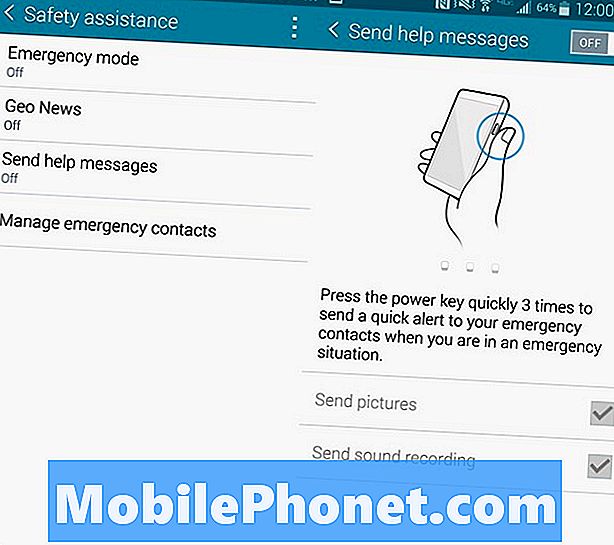
Ļaujiet Galaxy piezīmei 4 nosūtīt brīdinājumu, kad jums nepieciešama palīdzība.
Galaxy piezīmē 4 ir ārkārtas režīms, kas var brīdināt citus par jūsu atrašanās vietu un nosūtīt fotoattēlus, ja aktivizējat īpašu palīdzības ziņu funkciju.
Ieslēdzot to, pievienojiet avārijas kontaktu un pēc tam trīs reizes nospiediet sākuma pogu, kad tā nosūtīs jūsu atrašanās vietu, uzņems fotoattēlus un ierakstīs skaņu, lai nosūtītu jūsu ārkārtas kontaktpersonām.
Iet uz Iestatījumi -> Drošības palīdzība -> Sūtīt palīdzības ziņojumus -> Ieslēgts.
Sekojiet savai veselībai ar S veselību
Galaxy piezīmē 4 ir dzirdams ātruma sensors, kas var izsekot jūsu sirdsdarbības ātrumam, skābekļa piesātinājumam, pārtikai, svaram, miegam, UV iedarbībai un pat stresam.
Atveriet lietotni S Health un ievadiet informāciju, lai sāktu darbu. Tagad 4. piezīme izsekos jūsu darbību un jūs varat izmantot sirdsdarbības programmu tālruņa aizmugurē, lai izsekotu dažus no iepriekš minētajiem elementiem. Jums būs nepieciešams atvērt lietotni un manuāli veikt ar sirdi saistītus vienumus, bet aktivitātes izsekotājs darbojas automātiski, kamēr jūsu kabatā ir 4. piezīme.
Sekojiet datu lietošanai Galaxy 4. piezīmē
Ja atrodaties ierobežotā datu plānā, tāpat kā lielākā daļa lietotāju, varat izmantot iebūvēto datu monitoru, lai izmērītu datu lietošanu pašreizējā norēķinu periodā. Tas parādīs, cik daudz izmantoto datu un kāda lietojumprogramma visvairāk izmanto datus.
Iet uz Iestatījumi -> Datu izmantošana lai redzētu lietojumu. Varat arī iestatīt paziņojumus un ierobežot datu izmantošanu par noteiktām summām.
Izmantojiet paziņojumu 4 piezīmi par kameru kā paziņojumu
Galaxy Note 4 zibspuldzi var izmantot kā paziņojumu par zvaniem un brīdinājumiem. Tas ir spilgts un grūti palaist garām, bet dažiem lietotājiem tas ir iezīme, ko viņi noteikti vēlēsies.
Iet uz Iestatījumi -> Pieejamība -> Dzirde -> Flash paziņojums un zibspuldze iedegas, kad saņemsiet zvanus, paziņojumus vai trauksmes signālus.
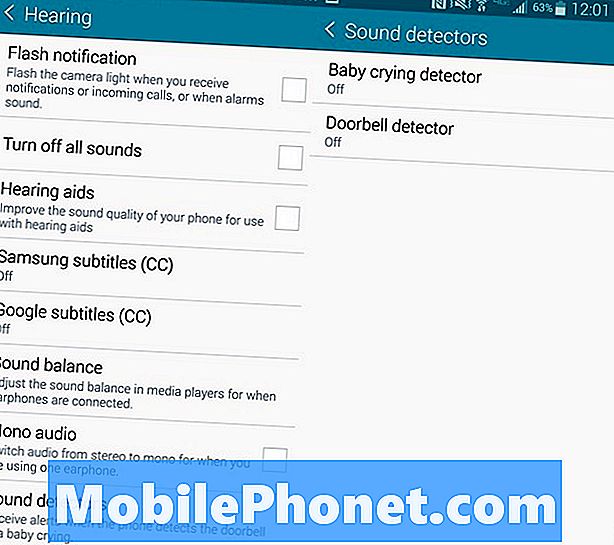
Galaxy 4. piezīme var atpazīt raudošo bērnu vai jūsu durvju zvanu.
Galaxy Note 4 durvju zvana monitors un bērnu monitors
Jūs varat izvēlēties, lai 4. piezīme nosūtītu jums brīdinājumu, kad tā atklāj jūsu durvju zvanu vai bērnu raudāšanu. Tie ir paredzēti lietotājiem ar dzirdes traucējumiem.
Iet uz Iestatījumi -> Pieejamība -> Dzirdes -> Skaņas detektori no šejienes jūs varat ieslēgt durvju zvanu vai bērnu raudāšanu. Kad 4. piezīme dzird jūsu durvju zvanu vai bērnu, kas raud, tas jums nosūtīs brīdinājumu. Tie ietver vibrācijas vai zibspuldzes brīdinājumus.
5 aizraujošas galaktikas piezīmes 4 gadījumi





![Jaunākās iPhone lietotnes un spēles [2015. gada oktobris] Jaunākās iPhone lietotnes un spēles [2015. gada oktobris]](https://a.mobilephonet.com/apple/best-new-iphone-apps-games-october-2015-6.jpg)
